如何從 Dropbox 轉移到 Google Drive 以獲得更多空間
Dropbox 和 Google Drive 是過去幾年越來越受歡迎的有效儲存服務。這兩個提供了一種簡單的方法來儲存文件並將文件傳輸到其他平台。然而,您逐漸需要越來越多的儲存空間來儲存資料!在這種情況下,您可以從 Dropbox 轉移到 Google Drive——這是他們的理想選擇之一,因為它提供 15GB 的空間。要了解更多信息,讓我們瀏覽此頁面,了解為什麼將文件從 Dropbox 移動到 Google Drive 以及其他詳細信息。享受閱讀!
指南列表
為什麼要將資料從 Dropbox 傳輸到 Google Drive 透過拖放直接從 Dropbox 傳輸到 Google Drive 透過下載和上傳從 Dropbox 傳輸到 Google Drive 如何從 Dropbox 轉移到 Google Drive 的常見問題解答為什麼要將資料從 Dropbox 傳輸到 Google Drive
如前所述,許多人使用 Dropbox 和 Google Drive 這兩種儲存服務。它可以幫助您組織數據並 將檔案從 Android 傳輸到 PC 或許多設備。那麼,如果這兩者能夠有效地儲存數據,為什麼還要將文件從 Dropbox 移動到 Google Drive?
Dropbox 具有應用程式、即時檔案共用支援和 Dropbox Paper(一種可讓您在建立文件時新增圖像和其他媒體檔案的工具)。最重要的是,它還支援與行動裝置和電腦同步。同時,Google Drive 具備所有這些功能,並提供更多功能。從儲存文件到傳輸,它允許用戶創建不同類型的文檔,使工作更加易於管理。
您在 Dropbox 中有特定文件並想要處理它們嗎?可悲的是,你不能。在這種情況下,建議將資料從 Dropbox 傳輸到 Google Drive。開啟文件後,您可以對其進行處理並將其分享給您的客戶。從 Dropbox 遷移到 Google Drive 時,您可能會遇到更多差異。
| 比較 | 投遞箱 | 谷歌云端硬盤 |
| 免費儲存空間 | 2GB | 15GB |
| 速度 | 快點 | 快速地 |
| 檔案大小限制 | 桌面版無限制,網路版最多 50GB。 | 100MB 用於文件,15TB 用於桌面上的其他內容,例如影片和照片。對於 Web,支援 50 MB 到 100 MB。 |
| 綜合平台 | 微軟辦公室軟體 | Google 投影片、Google 文件、Google 試算表等。 |
| 附加功能 | Dropbox Paper 和拼字檢查器 | Google 文件作為您的文字處理器、拼字檢查器、協作工具、內容庫 |
透過拖放直接從 Dropbox 傳輸到 Google Drive
接下來詳細了解 Dropbox 和 Google 的部分是從 Dropbox 遷移到 Google Drive 最簡單的方法。您必須取得兩者的桌面應用程式版本。如果準備好了,請按照下面的簡單指南進行操作。
步驟1。安裝“Dropbox”和“Google Drive”桌面應用程式版本。開啟“Windows 檔案總管”,然後在“快速存取”功能表中找到兩個雲端服務資料夾。在不同的視窗中打開它們。
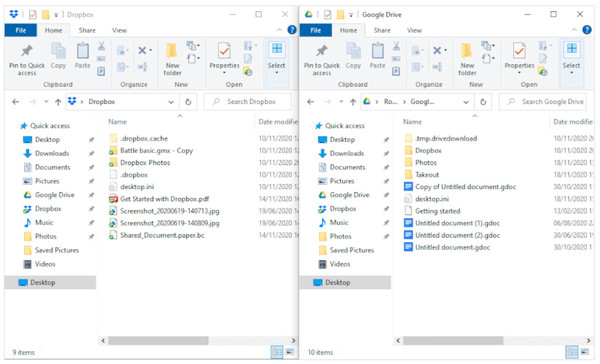
第2步。然後,選擇 Dropbox 中您想要傳輸到 Google Drive 的所有檔案。按住它們,然後將它們拖放到 Google 雲端硬碟的資料夾中。
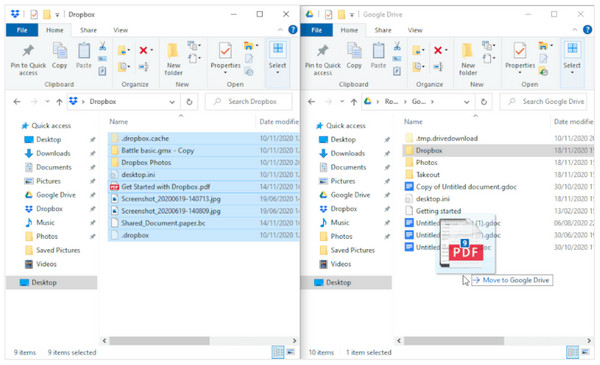
透過下載和上傳從 Dropbox 傳輸到 Google Drive。
第二種方法來了!在使用拖放功能的簡單指南之後,了解如何透過下載然後上傳從 Dropbox 傳輸到 Google Drive。所以,如果你想要另一種有效的方法,這是值得嘗試的。
步驟1。造訪您的 Dropbox 帳戶,然後點擊側面選單中的「所有檔案」。從那裡,點擊要下載的所選檔案的複選框。點擊頂部的“下載”將它們保存到您的電腦上。
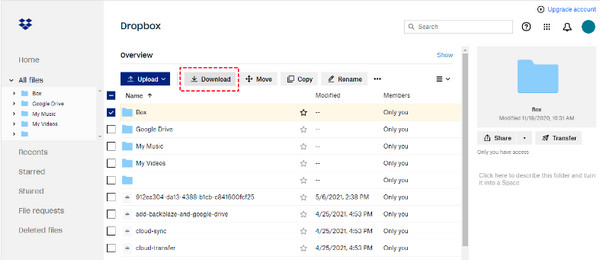
第2步。之後,打開您的 Google 雲端硬碟帳戶,然後導航到頂部的“我的雲端硬碟”,您將在其中存取“上傳檔案”等選項,然後按一下它。然後選擇您下載的 Dropbox 檔案。
請稍等片刻,因為這可能需要很長時間,尤其是當您有大型檔案需要從 Dropbox 傳輸到 Google Drive 並且網路連線不穩定時。
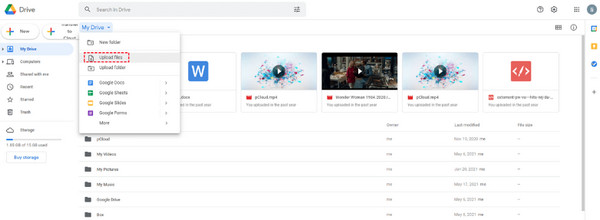
額外提示:在所有裝置之間傳輸和同步資料的最佳替代方案
在閱讀本文的結尾部分之前,如果您不喜歡討論的將 Dropbox 轉移到 Google Drive 的兩種方法,請了解可以使用的最佳替代方案。這是 AnyRec PhoneMover 為你!它是您的一鍵式手機資料傳輸軟體,極大地幫助您在iOS和Android設備之間傳輸和備份重要文件,例如照片、聯絡人、訊息和其他文件。此外,無論是手機中儲存的舊照片,您都可以 將照片從 iPhone 傳輸到 iPhone、安卓、電腦!除此之外,使用此工具刪除重複的照片和組織所有相簿總是如此輕鬆。

一鍵式在 iOS 和 Android 裝置和電腦之間傳輸檔案。
按類別深度掃描所有儲存的文件,例如音樂、照片、影片等。
允許您組織文件,例如刪除、編輯、變更等。
將所有訊息以 TXT、HTML 和 CSV 格式匯出到電腦以進行備份或列印。
100% 安全
有關如何從 Dropbox 轉移到 Google Drive 的常見問題。
-
我可以將照片從 Dropbox 移至 Google 雲端硬碟嗎?
是的。有很多方法可以實現它。人們可以使用雲端到雲端服務或透過同步傳輸照片。您也可以下載照片,然後將它們上傳到另一個,就像您在上面看到的那樣,將檔案從 Dropbox 移至 Google Drive。
-
我可以將共用資料夾從 Dropbox 移至 Google 雲端硬碟嗎?
是的。可以使用雲端服務或手動從 Dropbox 傳輸共用資料夾。但是,執行此操作需要重置共用權限,因為傳輸資料夾可能會破壞其中的檔案。
-
是否可以立即將檔案從 Dropbox 移至 Google Drive?
是的。登入 Dropbox 帳號後。選擇您的文件,然後按一下“下載”。右鍵單擊,然後選擇下載為 Zip。之後,按一下「目標另存為」選擇儲存 zip 檔案的位置。之後,您可以執行下載和上傳方法。
-
從 Dropbox 轉移到 Google Drive 速度快嗎?
與 Dropbox 相比,Google Drive 在傳輸過程中速度較慢,因為 Dropbox 的同步檔案方式與 Google 不同。但是,該過程還取決於您的文件,無論您的文件較小還是較大。此外,不穩定的連線也會影響載入過程。
-
Dropbox 和 Google Drive 的升級費用是多少?
Dropbox 的定價為每月 $9.99,可獲得 2TB 的儲存空間。對於 Google Drive,由於它有 15GB 的免費儲存空間,因此計劃從每月 $1.99 起,額外增加 100GB。
結論
上面討論的工具對於決定從 Dropbox 轉移到 Google Drive 的人來說非常有用。無論您使用拖放還是下載然後上傳功能,您都可以輕鬆地將所有檔案傳輸到 Google Drive。但是,如果您想要更簡單,請下載 AnyRec PhoneMover 現在!該工具作為您的一鍵傳輸軟體,支援iOS、Android和電腦。請隨意探索其所有資料傳輸功能!
100% 安全
